| 前页 | 后页 |
使用IIS的Pro Cloud Server (可选)
对于大多数用户, Pro Cloud Server随附的内置Web服务器可提供他们所需的所有功能。这也是设置和使用的最简单方法。
但是, Pro Cloud Server还提供了与Internet信息服务(IIS)集成的选项。 仅对于内置身份验证方法不足并且想要使用Windows Active Directory或基于证书的身份验证的用户, 才建议这样做(请参阅从Active Directory帮助中导入用户ID )。请注意,使用IIS不会消除登录过程,并且用户仍必须输入其用户ID和密码。
要将IIS配置为承载Pro Cloud Server ,必须首先将SparxCloudLink.sseap文件设置为引用Pro Cloud Server ,然后在Windows中打开Internet信息服务(IIS)管理器并将其配置为将请求发送到适当的模块。根据您的首选项,您可以选择HTTP模块或ISAPI模块。
在设置HTTP或ISAPI之前,必须在IIS中进行以下设置:
- 应用程序池设置
- 功能设定
- 设置证书
- 设置HTTPS
配置设定
在设置HTTP模块或ISAPI模块之前,必须首先检查是否已根据需要配置了该服务的SSProCloud.config文件,并记下了所使用的端口,以便在继续设置SparxCloudLink.sseap文件时可以对其进行指定。参考Pro Cloud Server 。
包含ISAPI .dll的目录路径 也 包含SparxCloudLink.sseap配置文件。
路径应类似于以下示例:
C:\ Program Files(x86)\ Sparx Systems \ Pro Cloud Server \ ISAPI
在以管理员身份运行的文本编辑器中编辑此文件。
默认内容为:
[云]
服务器=本地主机
端口= 803
服务器:
查找运行Pro Cloud Server的计算机的地址。在大多数情况下,最好在同一台计算机上运行HTTP模块和Pro Cloud Server 。在这种情况下,可以使用默认值localhost。如果Pro Cloud Server在其他计算机上运行,请使用运行服务的IP地址或服务器名称。
港口:
Pro Cloud Server正在侦听管理员请求的端口。默认情况下,其值为803,但应与SSProCloud.config文件中的服务配置进行交叉引用。
可选设定
这些点是可选的。出于测试目的,您可能希望保留这些更改,直到解决IIS的任何问题为止。
- 在SSProCloud.config文件中,删除对除管理端口(默认803)之外的端口的所有引用。换句话说,从配置文件中删除括号中的条目(…)。
- 保存SSProCloud.config文件。
- 重新启动服务。
应用程序池设置
HTTP或ISAPI将需要32位而非托管代码的应用程序池。下图显示了“ IIS应用程序池高级设置”视图中的32位应用程序设置。
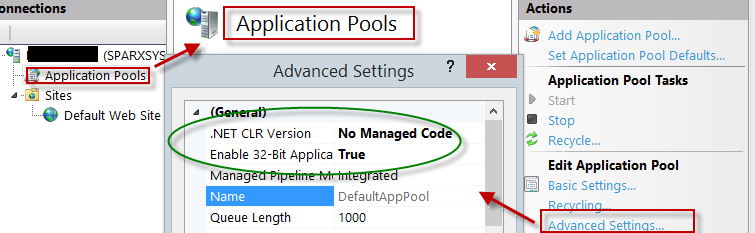
功能权限
下图显示了访问路径和“默认网站|处理程序的映射以允许执行脚本。
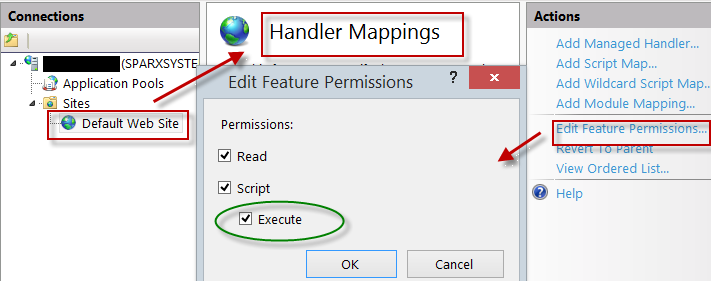
设置证书
为了运行HTTPS服务,您必须在IIS中设置安全证书。在IIS管理器中:
- 在“连接”下,选择根连接(计算机名称)。
- 双击“服务器证书”图标。
- 单击“创建自签名证书”。
- 为证书指定一个简单易用的名称。
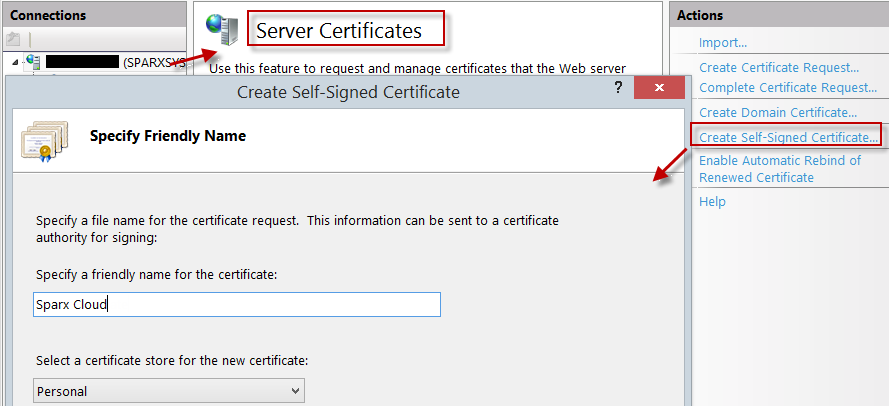
设置HTTPS
要设置HTTPS的操作绑定,您必须在站点绑定中包括端口和证书。
在IIS管理器中:
- 在“连接”下,选择“默认网站”选项
- 在“操作”下,单击“绑定”选项
- 在“站点绑定”窗口中,单击“添加”

这将打开“添加站点绑定”窗口。
设置以下参数:
- 类型:HTTPS
- 端口:443
- SSL证书:选择在设置证书中创建的证书
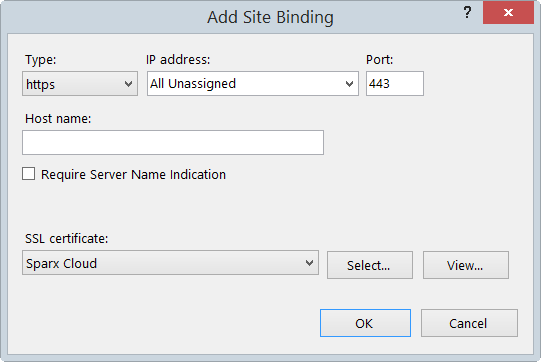
HTTP模块
要在Internet信息服务(IIS)管理器中设置HTTP模块,请执行以下操作:
- 在“连接”面板中,选择机器属性(树的顶部)。
- 双击中间面板中的“模块”图标。
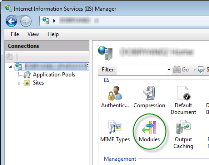
这将返回“模块”列表和“操作”视图。 - 在“操作”列表中,单击“配置本机模块…”选项。
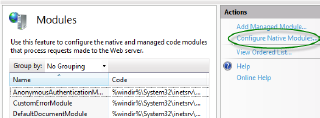
这将打开“配置本机模块”视图。 - 单击“注册”按钮以打开“注册本机模块”对话框。
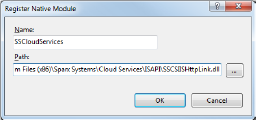
键入名称和SSCSIISHttpLink.dll文件的路径。 - 单击确定按钮。现在将选中“ SSCloudServices”复选框。
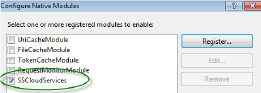
- 点击确定按钮 关闭“配置本机模块”对话框。
- 在“连接”面板(请参阅步骤1)中,单击您的网站。
- 双击中间窗格中的“处理程序映射”。
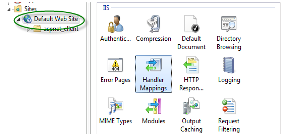
这将打开“处理程序映射”视图:
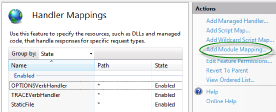
- 在“操作”列表中,单击“添加模块映射”选项以打开“添加模块映射”对话框。
- 如图所示,设置“请求路径”和“名称”。
- 在“模块”字段中,单击下拉箭头,然后选择在步骤4中添加的模块。
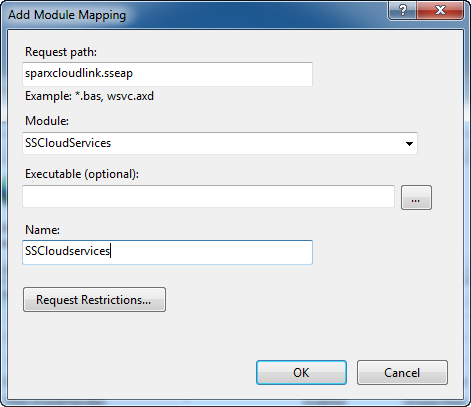
- 单击“请求限制”按钮。在“请求限制”对话框中,选择“访问”标签。选择“执行”单选按钮以启用“执行”权限。
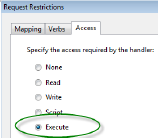
- 选择“映射”选项卡,然后取消选择“仅当请求映射到时才调用处理程序”复选框。
- 单击确定按钮。
- 再次单击“确定”按钮,关闭“添加模块映射”对话框。
ISAPI模块
要配置ISAPI模块而不是HTTP模块:
- 在“连接”中 面板上,选择机器属性:
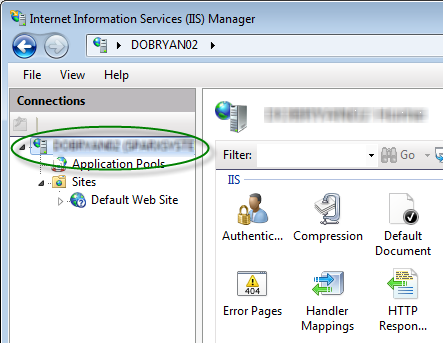
- 双击“处理程序映射” 图标:

- 在“动作”中 列表中,单击“添加模块映射” 选项。
- 在“添加模块映射”对话框中,将“请求路径”设置为“ sparxCloudLink.sseap”,将“模块”设置为“ IsapiModule”,将“可执行文件”设置为“ SSCSIISIsapiLink.dll”,如图所示。
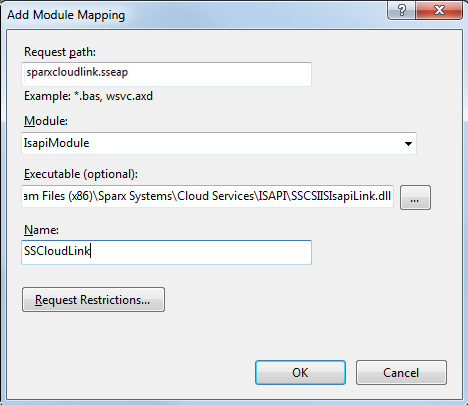
- 点击确定 按钮关闭对话框。现在,您应该能够使用ISAPI通过IIS服务器使用Enterprise Architect连接到模型。

